华硕笔记本重装系统后找不到硬盘怎么办
- 时间:2022年10月25日 10:43:28 来源:魔法猪系统重装大师官网 人气:15208
华硕笔记本重装系统找不到硬盘怎么办?最近想要给华硕笔记本电脑重装系统的用户反应无法查看到硬盘的现象,导致无法正常安装GHOST操作系统,别担心,今天,小编就把华硕笔记本重装系统后找不到硬盘的解决方法分享给大家。
工具/原料:
1、操作系统: windows系统
2、品牌型号:华硕笔记本电脑
3、软件版本:小白一键重装系统 12.6.49.2290 下载地址:http://www.xiaobaixitong.com/
知识点:小编要向大家科普硬盘的两种模式,一种是比较新的SATA模式,现在的新电脑大多采用此模式,而另一种则是比较旧的PATA模式,而这两种模式都需要配置驱动程序,但它们的驱动程序是不一样的。然而,现在大部分电脑都是采用SATA硬盘,这就需要用到SATA驱动,对xp系统和其以下系统都是没有带SATA驱动程序,所以他们只适合使用PATA硬盘,不适合SATA硬盘。要是当你制作的u盘或者光盘中的PE没有自带SATA驱动,就会认不出硬盘,现在的新PE都是带有SATA驱动,老版本PE则会出现很多不识别硬盘的情况。那么,如何解决带SATA驱动的老式PE不认硬盘的情况呢?其实这只需要在bios修改硬盘模式就可以得到解决。

华硕电脑硬盘模式设置方法一:1、进入华硕的BIOS,选择Main选项,然后在其界面下选择SATA Coniguration这一项,按Enter进入子项:
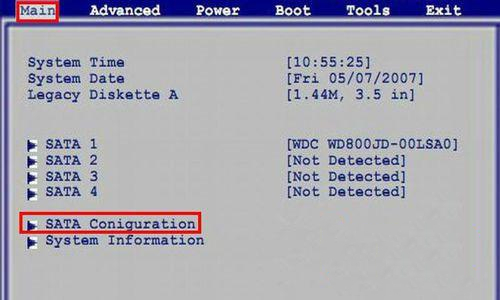
2、在子窗口中,将SATA Configuration这一项的值由Enhanced(增强型)改为Compatible(兼容型),然后再把Configuration SATA as的值,由AHCI改为IDE即可,按F10保存退出:
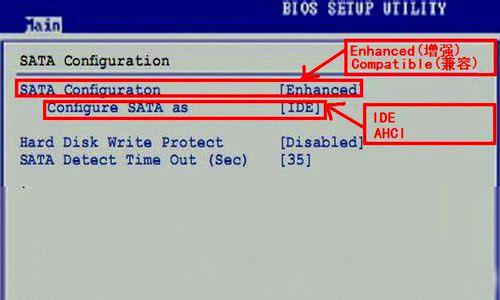
华硕电脑硬盘模式设置方法二:这个硬盘模式在Advanced这个选项下面,将HDC Configure as的值,由AHCI改为IDE,同样要按F10保存退出:
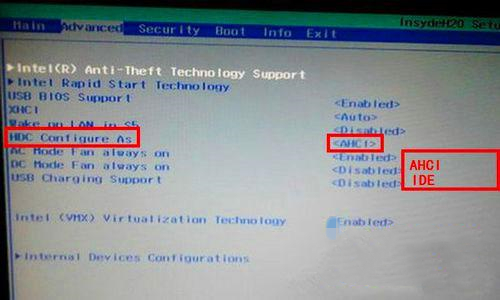
以上就是小编为大家带来的华硕笔记本电脑重装系统后找不到硬盘的详细解决方法,希望能帮助到大家。
华硕笔记本重装系统,华硕笔记本重装系统后找不到硬盘,华硕笔记本重装系统后找不到硬盘怎么办











